Když na obrazovce zobrazíte sestavu Accessu, můžete u dat, která chcete zobrazit, použít filtry tak, aby se v datech, která chcete zobrazit, nulou. A pak můžete sestavu vytisknout jenom s daty. Další informace o vytváření sestav najdete v tématu Úvod do sestav v Accessu.
Poznámka: Tento článek se nevztahuje na webové aplikace pro Access (to je druh databází, které se navrhují v Accessu a publikují online).
Pokud chcete filtrovat data v sestavě, otevřete ji v zobrazení Sestava (klikněte na ni pravým tlačítkem v navigačním podokně a klikněte na Zobrazení sestavy). Potom klikněte pravým tlačítkem na data, která chcete filtrovat.
Například v sestavě se seznamem všech zaměstnanců můžete chtít omezit sestavu na zaměstnance, jejichž příjmení začíná písmenem L:
-
Klikněte pravým tlačítkem na libovolné příjmení a klikněte na Filtry textu > Začíná na.
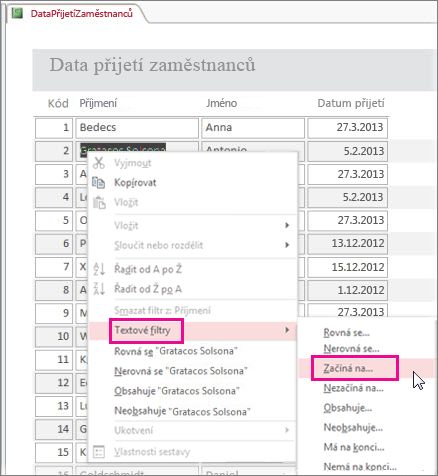
-
Do zobrazeného pole zadejte "L" a klikněte na OK.
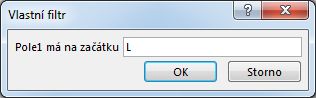
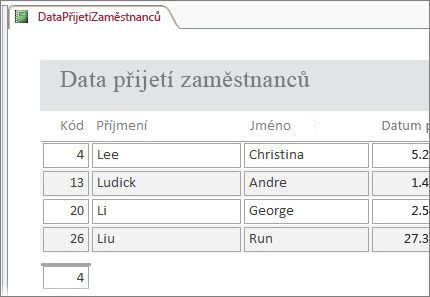
Přepnutí nebo zrušení filtrů
Na kartě Domů klikněte na tlačítko Přepnout filtr a filtr odeberte a znovu použijte podle potřeby.
Pokud sestavu zavřete bez explicitního vymazání filtrů, Access si je zapamatuje a můžete znovu kliknout na Přepnout filtr a znovu je použít při příštím otevření sestavy. To funguje i v případě, že databázi zavřete a znovu otevřete. Pokud ale kliknete na Domů > Upřesnit > Vymazat všechny filtry, Access filtry úplně vymaže a příště budete muset začít úplně od začátku.
Uložení filtrů jako dotazu
Pokud se na sestavu používá velké množství filtrů, můžete je chtít uložit jako dotaz. Pak můžete dotaz použít jako zdroj dat pro aktuální sestavu nebo novou sestavu nebo jednoduše spustit dotaz, až budete chtít data příště zobrazit.
-
Použijte filtry a klikněte na Domů > Upřesnit > Rozšířený filtr nebo řazení.
Access vytvoří dotaz, který obsahuje všechny filtry, které jste použili. Pokud chcete kromě vyfiltrovaných sloupců ve výstupu dotazu zobrazit i další sloupce, poklikejte na ně v tabulkách a přidejte je do mřížky dotazu. -
Klikněte na Uložit a zadejte název dotazu.
Další informace o sestavách najdete v tématu Úvod do sestav v Accessu a podrobnější informace o filtrování najdete v tématu Použití filtru k zobrazení vybraných záznamů v accessové databázi. Pokud vás zajímají další věci, které můžete s dotazy dělat, přečtěte si téma Úvod k dotazům.










